Adblock es definitivamente una de las extensiones de navegador más útiles de todos los tiempos y su objetivo principal es evitar que los anuncios interfieran con la experiencia del navegador. Algunas personas piensan que es lo mejor de todos los tiempos y a otras no les gusta ni un poco (según tu punto de vista). Sin embargo, la gente empezó a notar que Adblock ya no funciona tan perfectamente con YouTube.
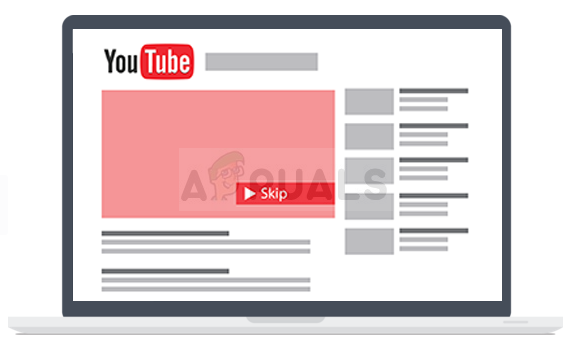
Algunos piensan que Google está luchando contra los usuarios de Adblock, considerando el hecho de que Google utiliza los anuncios para ganar dinero. Aunque parezca que la batalla está perdida, es posible que tengamos algunas soluciones para que las pruebe, ¡así que asegúrese de seguir los métodos a continuación!
Solución 1: cierre sesión en su cuenta de Google
Parece que los anuncios están vinculados de alguna manera a la cuenta de Google que usa mientras navega en YouTube y tiene sentido considerando el hecho de que los anuncios se mostrarán en función de los datos recopilados sobre su experiencia de navegación. Cerrar sesión y volver a ingresar a su cuenta de Google mientras navega por YouTube parece haber ayudado a muchos usuarios, ¡así que considere probar esta!
-
Haga clic en el logotipo de YouTube en cualquier subdominio o video de YouTube para abrir la página de inicio de YouTube en su navegador.
-
Haga clic en la flecha junto al nombre de su cuenta en la sección derecha de la barra de navegación de la página.
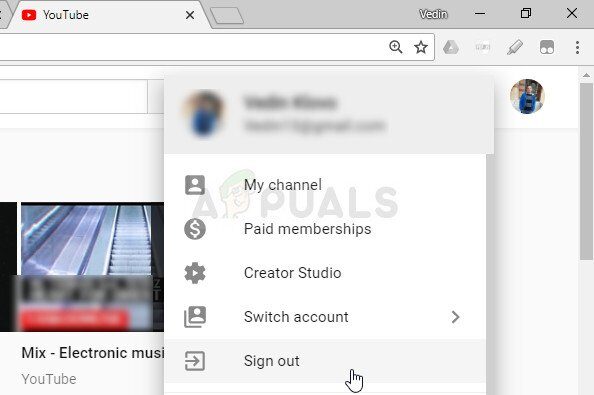
-
Haga clic en la opción «Cerrar sesión» en el panel de opciones para salir de YouTube.
-
Cuando vuelva a visitar YouTube, debería ver un botón de inicio de sesión en la parte superior derecha de la ventana del navegador. Haga clic en él e ingrese las credenciales de su cuenta para volver a iniciar sesión. Verifique si los anuncios continúan apareciendo.
Solución 2: deshabilite y vuelva a habilitar la extensión Adblock
La principal razón por la que la gente está molesta porque Adblock no funciona en YouTube es porque todos los que usan esta herramienta reciben anuncios largos que no se pueden omitir y que generalmente duran alrededor de un minuto y medio, mientras que otros usuarios pueden hacerlo. saltarlos justo después de cinco segundos.
Parece que YouTube ha decidido marcar a los usuarios que usan Adblock evitando que se salten los anuncios. Sin embargo, algunos usuarios han informado que esto se puede solucionar deshabilitando y volviendo a habilitar la extensión en su navegador.
Microsoft Edge:
-
Abra el navegador y haga clic en los tres puntos horizontales en la parte superior derecha del navegador. Esto abrirá el menú desplegable.
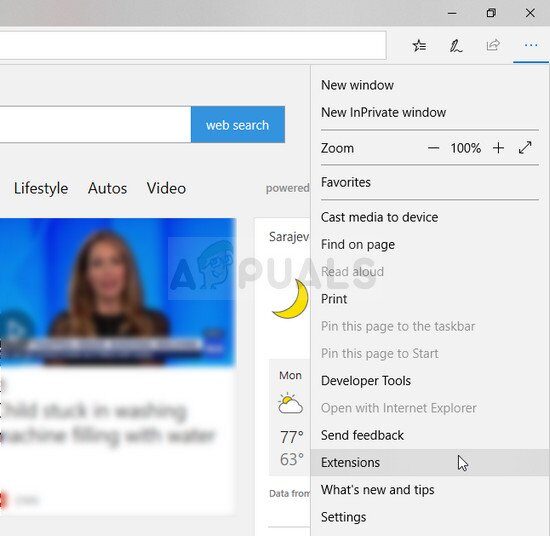
-
Haga clic en Extensiones, busque la extensión AdBlock y desactívela para resolver el problema.
Google Chrome:
-
Abra Google Chrome buscándolo en el menú Inicio o ubicando su ícono en el escritorio y pegue el siguiente enlace en la barra de direcciones en la parte superior de la ventana del navegador:
chrome: // extensiones /
-
Busque la extensión AdBlock en esta ventana y desactívela desmarcando la casilla de verificación junto a ella.
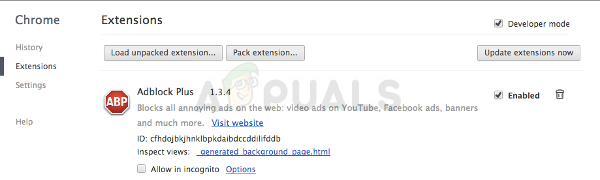
Safari:
-
Abra su navegador Safari y haga clic en el menú Safari.
-
Haga clic en Preferencias … y navegue hasta la pestaña Extensiones, que debería mostrar todas las extensiones instaladas en su navegador.
-
Busque la extensión AdBlock pero tenga cuidado con todas las extensiones sospechosas que pueda encontrar.
-
Desmarca la casilla «Habilitar la extensión AdBlock» para deshabilitarla, pero asegúrate de no desinstalarla haciendo clic en esa opción.
Mozilla Firefox:
-
Copie y pegue el siguiente enlace en la barra de direcciones de su Mozilla Firefox:
about:addons
-
Navegue hasta el panel Extensiones o Apariencia e intente ubicar la Extensión AdBlock.
-
Desactívelo haciendo clic en el botón Desactivar y reinicie su navegador si se le solicita.
Comience a usar YouTube para ver que ahora puede omitir los anuncios como lo hacen otros usuarios que no son de Adblock. Vuelva a habilitar la extensión después de un tiempo siguiendo los mismos pasos.
Solución 3: actualice su extensión a la última versión
Este problema era importante y los desarrolladores de Adblock lograron responder rápidamente y lanzar una nueva versión para casi todos los navegadores que se supone que soluciona el problema. Se supone que esta nueva versión se instalará automáticamente tan pronto como los desarrolladores la publiquen.
Si tiene problemas para obtener la última versión, puede hacer todo lo posible si la desinstala primero siguiendo los pasos de una de las soluciones anteriores y vuelva a instalarla escribiendo su nombre en la página de inicio de la tienda que usa su navegador y haciendo clic en el botón de instalación. Compruebe si el problema está resuelto.
Solución 4: actualice manualmente las listas de filtros
Incluso si no se ha lanzado una actualización, aún puede ejecutar las listas de filtros antiguas que pueden quedar desactualizadas si la página (YouTube en este ejemplo) ha cambiado su estructura de alguna manera. Debe asegurarse de recibir las actualizaciones con regularidad y siempre puede actualizar la lista de filtros manualmente siguiendo los pasos a continuación:
-
Haga clic en el botón AdBlock en la barra de herramientas del navegador. Este botón generalmente se encuentra en la parte superior derecha de la ventana del navegador, pero esto generalmente depende de un navegador a otro. Solo busca tu logo. Haga clic en Opciones después de hacer clic en el botón AdBlock.
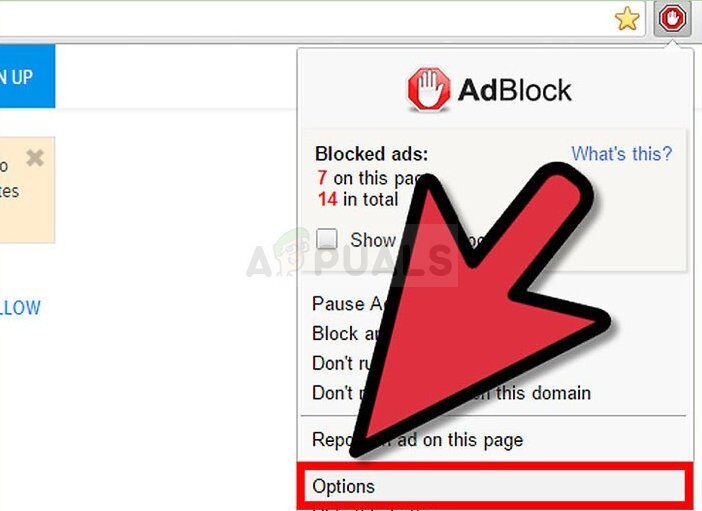
-
Vaya a la pestaña LISTAS DE FILTROS en el menú de navegación de la izquierda y haga clic en actualizar ahora.
-
Espere a que se actualicen todas las listas y vea si los anuncios todavía se muestran en YouTube después de un reinicio completo.
Post relacionados:
- ▷ ¿Cuál es la aplicación para el registro de un dispositivo sintonizador de TV digital y debe eliminarse?
- ⭐ Top 10 reproductores de IPTV para Windows [2020]
- ⭐ ¿Cómo obtener cuentas gratuitas de Fortnite con Skins?
- ▷ ¿Cómo soluciono el código de error «WS-37403-7» en PlayStation 4?
- ▷ Los 5 mejores navegadores para Windows XP
- ▷ Cómo deshabilitar Adobe AcroTray.exe desde el inicio






